U kunt een sectie Snelle acties maken op het tabblad Workspace ONE Intelligent Hub-apps en on demand Workspace ONE UEM Freestyle Orchestrator-werkstromen toevoegen aan deze sectie.
.
Er is een sectie Snelle acties met beschikbare snelle acties is ingesteld op de pagina Apps om het voor gebruikers eenvoudig te maken om werkstromen voor probleemoplossing of het configureren van hun digitale werkplek snel te vinden en uit te voeren.
U gebruikt de Freestyle Orchestrator-functie in de Workspace ONE UEM Console om aangepaste werkstromen te maken om eindpuntconfiguraties op Windows- en MacOS-apparaten te automatiseren. In Freestyle ontwerpt u een werkstroom, wijst u de werkstroom toe aan het doelplatform en selecteert u een Smart group die toegang heeft tot de werkstroom. Selecteer Tonen in Intelligent Hub in de Workspace ONE UEM Console om de werkstroom te implementeren in de Hub-catalogus wanneer de werkstroom wordt gepubliceerd.
U voegt Snelle acties toe als sectie op het tabblad App-catalogus en selecteert de werkstromen die beschikbaar zijn als Snelle acties. Wanneer u deze beschikbaar maakt in de sectie Snelle acties, kunnen gebruikers eenvoudig koppelingen voor snelle acties vinden en openen voor hun Windows- of MacOS-apparaat die ze gebruiken.
Vereisten
- Ondersteuning van Windows 10 met Workspace ONE Intelligent Hub-app 2404 of hoger
- Platformondersteuning voor MacOS met Workspace ONE Intelligent Hub-app 2404 of hoger
Overzicht van het gebruik van Freestyle Orchestrator om werkstromen te maken voor Workspace ONE Intelligent Hub App-catalogus
Hieronder worden de stappen op hoog niveau in de Workspace ONE UEM-console beschreven om werkstromen te maken die worden weergegeven in de Hub-appcatalogus. U kunt ze vervolgens selecteren om weer te geven in de sectie Snelle actie op het tabblad App. Zie de handleiding Freestyle Orchestrator voor gedetailleerde stappen over het maken en beheren van werkstromen.
- Op de pagina in de Workspace ONE UEM-console > Freestyle > Freestyle Orchestrator maakt u een werkstroom.
- Selecteer in het Beheerpaneel het Windows-platform en selecteer de Smart groups waaraan u de werkstroom wilt toewijzen.
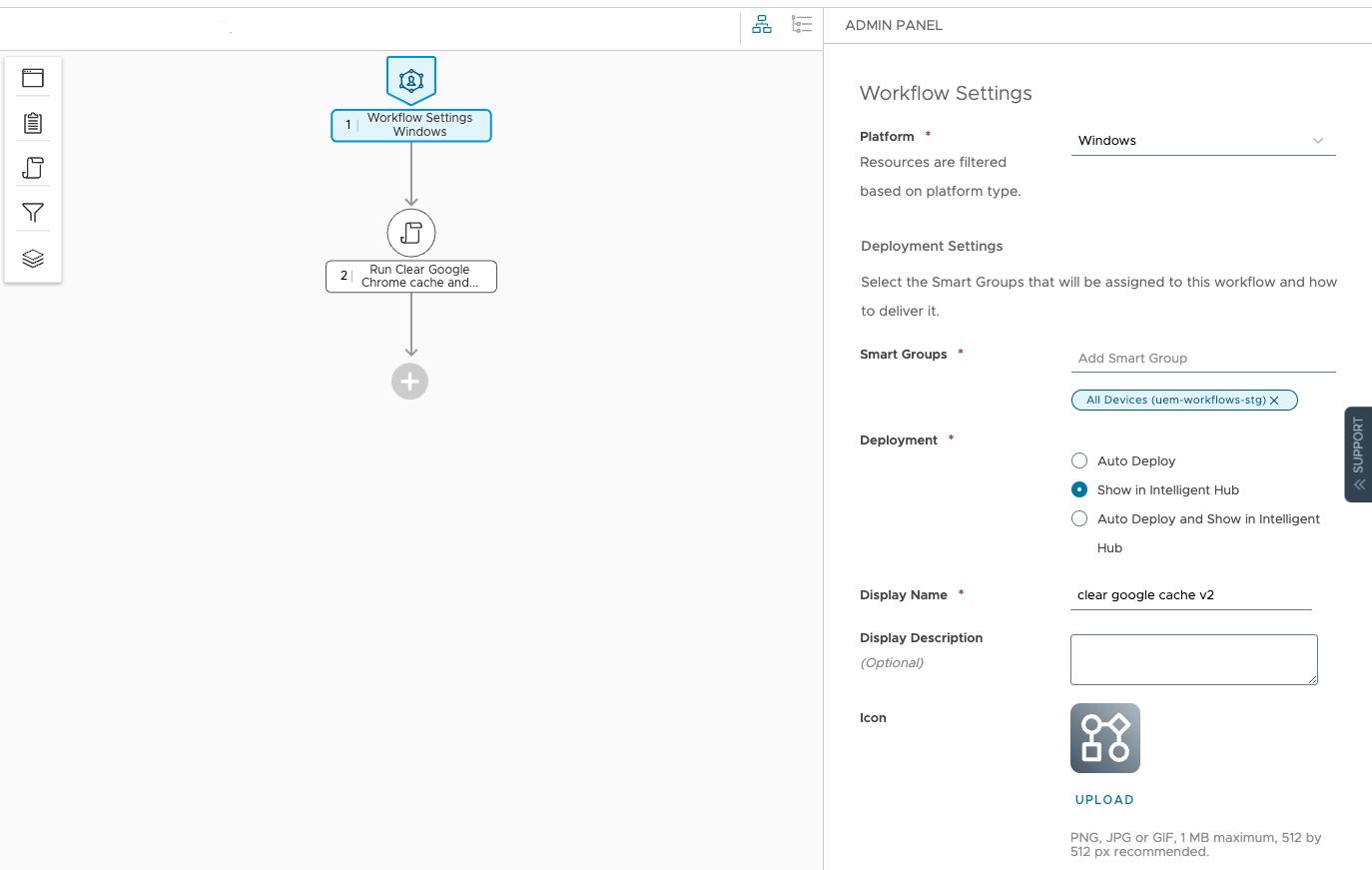
- Configureer in het Beheerpaneel de Implementatie-instelling Tonen in Intelligent Hub. Wanneer de werkstromen worden gepubliceerd in de Workspace ONE UEM-console, worden de werkstromen weergegeven in de Workspace ONE Intelligent Hub Catalogus met apps. Om de koppelingen voor snelle acties gemakkelijker te kunnen vinden, kunt u in de Hub Services-console een sectie Snelle acties maken die op het tabblad Catalogus Apps wordt weergegeven.
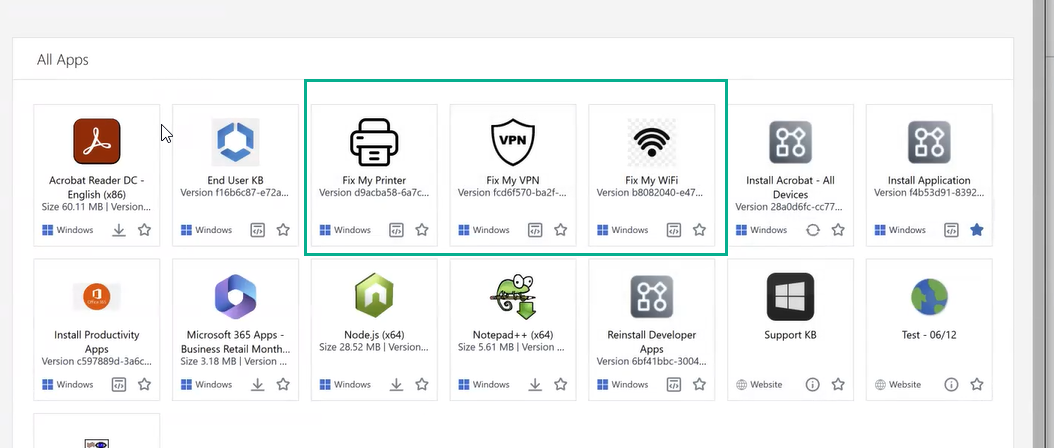
Sjablonen configureren om de sectie Snelle acties weer te geven op het tabblad App-catalogus
U kunt de algemene en aangepaste sjablonen van Hub Services bewerken om een sectie met snelle acties toe te voegen en on-demand Workspace ONE UEM Freestyle Orchestrator-werkstromen aan deze sectie toe te voegen. U kunt ook aangepaste sjablonen maken met snelle acties die specifiek zijn voor de gebruikers in de smart groups die aan die sjabloon zijn toegewezen.
Procedure
- Ga naar de pagina Start van de Hub Services-console en klik op Appcatalogus..
- Selecteer de versie die u wilt bewerken, hetzij algemeen om te bewerken of een aangepaste sjabloon maken of bewerken.
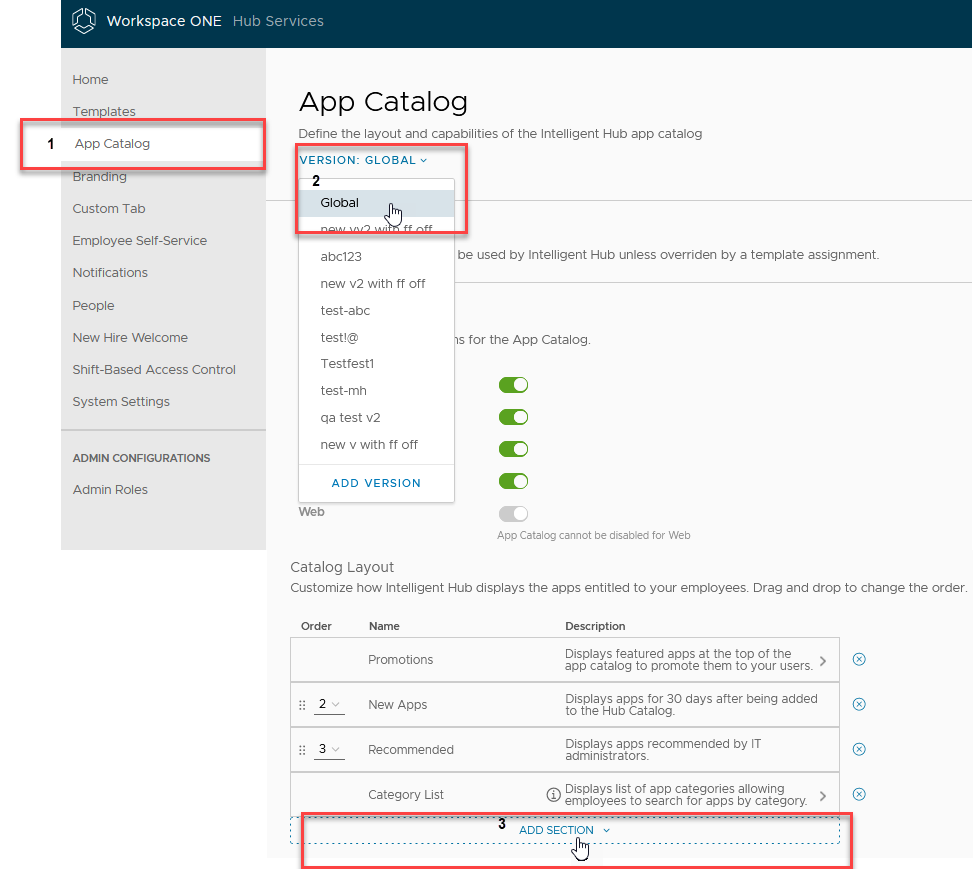
- Ga op de pagina App-catalogus naar de sectie Lay-out van de catalogus en klik op Sectie toevoegen.
- Selecteer Snelle acties.
Snelle acties is toegevoegd aan de tabel Lay-out van de catalogus.
- Klik in de rij Snelle actie op de pijl om het zoekvak te openen.
- Klik op Een rij toevoegen en klik op de pijl omlaag in het zoekvak Zoeken voor snelle actie om een vervolgkeuzelijst met de werkstromen weer te geven. Als u een werkstroom wilt zoeken, begint u met typen in het zoekvak. Selecteer een werkstroom om toe te voegen.
Klik op Een rij toevoegen om aanvullende werkstromen toe te voegen.
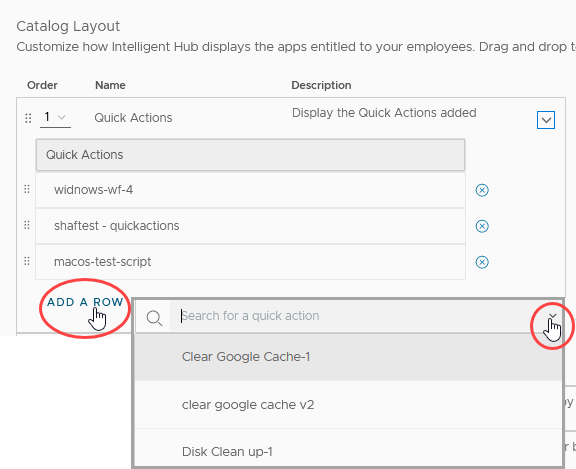
- (Optioneel) U kunt het pictogram met zes punten slepen om de volgorde te wijzigen waar de sectie Snelle actie wordt weergegeven op het tabblad Apps.
- Klik op Opslaan.